MKV זמין בחינם לכולם. הוא אינו דורש רישיון או תשלום. ניתן להעלות סרטוני MKV לרשתות החברתיות או לאתרי וידאו מבלי לדאוג לבעיות זכויות יוצרים.
אבל לפעמים, קבצי MKV צריכים קצת תיקון. לחלקם יש פתיחים ארוכים שגורמים לך לדלג הרבה. אחרים פשוט גדולים מדי להעלאה. זה הזמן שבו חיתוך עוזר. אתה יכול לגזור את מה שאתה לא צריך ולשמור רק את החלקים הטובים ביותר.
בפוסט הזה, נראה לכם איך לחתוך קבצי MKV בקלות. תלמדו כיצד לעשות זאת גם ב-Windows וגם ב-Mac. תוכלו למצוא כאן גם כמה תוכנות חיתוך MKV מקוונות אם אינכם רוצים להתקין דבר.
פשוט תעקבו אחרי זה, ותסיימו את זה במהירות ובקלות.
חלק 1: למה צריך לחתוך קבצי MKV
לפעמים, קבצי וידאו MKV ארוכים מדי או מכילים חלקים שאינכם רוצים. חיתוך עוזר לתקן זאת. הנה כמה סיבות מדוע חיתוך קבצי MKV שימושי:
1. חסכו מקום במכשיר שלכם
סרטונים תופסים הרבה מקום. אם תסיר את החלקים המיותרים, הקובץ יקטן. זה חוסך מקום בטלפון, במחשב או בטאבלט. כאשר הקובץ קטן יותר, קל יותר לשמור אותו ולהזיז אותו.
2. הסר חלקים לא רצויים
לעיתים קרובות, סרטון מכיל חלקים משעממים או לא נכונים. הסרטון עשוי להכיל פרסומות, שגיאות או הפרעות. חיתוך עוזר לך להסיר חלקים אלה. אתה מקבל רק את החלקים שאתה רוצה לצפות בהם או לשתף.
3. הפוך סרטונים למתאימים לשיתוף
קשה לשלוח סרטונים ארוכים. לחלק מהאפליקציות או האתרים יש מגבלות על גודל הסרטונים שניתן להעלות. חיתוך עוזר לקצר את הסרטון. בדרך זו תוכלו לשתף אותו במהירות עם חברים או ברשתות החברתיות.
4. שיפור הנגינה במכשירים
ייתכן שחלק מהמכשירים יתקשו להפעיל סרטונים ארוכים או גדולים. על ידי קיצוץ קבצי MKV, הסרטון מתנגן טוב יותר ולא קופא. הוא גם נטען מהר יותר בטלפונים או טאבלטים בעלי צריכת חשמל נמוכה יותר.
5. צור נקודות עיקריות או קליפים
אם אתם רוצים ליצור סרטון עם רק הרגעים הטובים ביותר, חיתוך הוא בחירה טובה. אתם יכולים לגזור סצנות שאתם אוהבים וליצור סרטון קצר וכיפי. זה אידיאלי לקטעי ספורט, רגעים מצחיקים או הדרכות.
חלק 2: כיצד לחתוך קבצי MKV ב-Windows/Mac
1. ממיר וידאו AVAide
אתם כבר יודעים את היתרונות של חיתוך קבצי MKV. עכשיו, אתם רוצים לדעת איך לחתוך קבצי MKV. אולי תרצו להסיר את ההקדמה הארוכה, לדלג על חלקים משעממים, או לגזור סצנות שאינכם צריכים. כדי לאפשר זאת, תוכלו להשתמש... ממיר וידאו AVAide ב-Windows וב-Mac. הוא כולל חיתוך וידאו מובנה המאפשר לך לחתוך את סרטון ה-MKV שלך בשלבים פשוטים. אתה יכול להשתמש בסרגלי החיתוך כדי לחתוך את הסרטון שלך במהירות. לחיצה אחת בלבד, ותוכל לצפות בתצוגה מקדימה של החלק הרצוי.
יתר על כן, הוא מציע תכונות עריכה נוספות. ניתן להוסיף אפקטים של fade-in ו-fade-out, לחבר קליפים, לפצל במהירות ואפילו להתאים בהירות או ניגודיות. הוא גם מאפשר לך לחתוך, לסובב ולהוסיף סימני מים במידת הצורך. בנוסף, הוא תומך ביותר מ-MKV בלבד. ניתן לעבוד גם עם MP4, AVI, MOV, WMV, FLV ופורמטים פופולריים אחרים. לכן, אם אתם רוצים לחתוך את קובץ ה-MKV שלכם ללא לחץ, כלי זה הוא הבחירה הטובה ביותר.
עיין בשלבים הבאים כדי לגלות כיצד לחתוך קבצי MKV ב-Mac או Windows:
שלב 1חותך MKV זה תואם גם ל-Windows וגם ל-Mac. בחר את הגרסה המתאימה למחשב שלך והתקן אותה בחינם.
שלב 2לאחר פתיחת התוכנית, לחצו על כלים נוספים בצד ימין למעלה של הממשק. מצא ובחר גוזם וידאו כדי להתחיל לחתוך את סרטון ה-MKV שלך.
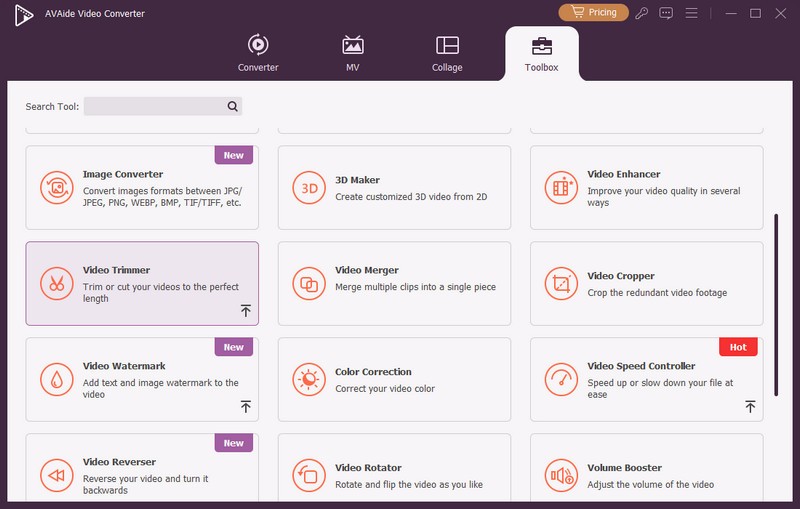
שלב 3לחץ על הגדול + כפתור ב-Video Trimmer. זה יפתח את הקבצים שלך. מצא את סרטון ה-MKV שלך והוסף אותו לתוכנית. כעת, הסרטון שלך מוכן לחיתוך.
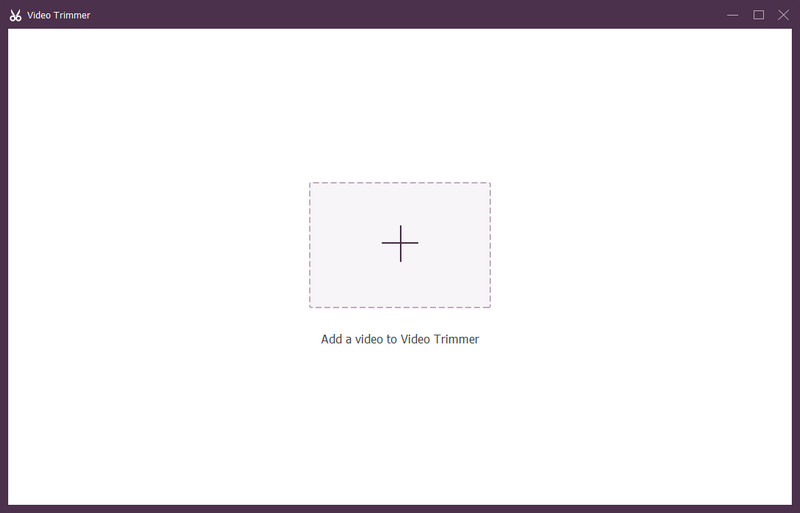
שלב 4מתחת לתצוגה המקדימה של הסרטון, תראו שני פסי חיתוך. גררו את הפסים האלה כדי לבחור את החלק שברצונכם לשמור. תוכלו גם להקליד את הזמנים המדויקים ב... הצב התחלה ו הגדר סוף לחתוך ללא קידוד מחדש, מה שחוסך זמן ושומר על איכות.
אתה יכול גם לנסות הוסף פלח כדי לבחור חלקים מרובים או להשתמש פיצול מהיר כדי לחתוך את הסרטון לחתיכות קטנות יותר במהירות. אם תרצו, הוסיפו לִדעוֹך אוֹ לִדהוֹת אפקטים כדי לגרום לסרטון להיראות חלק בתחילתו או בסופו.
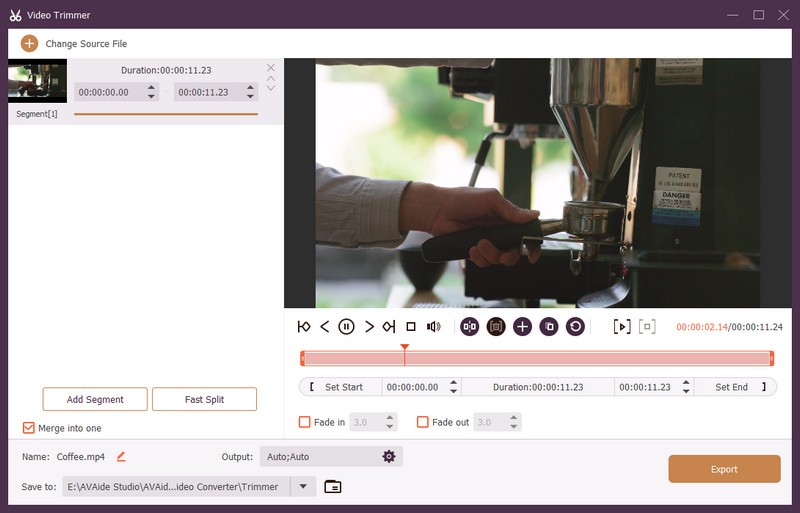
שלב 5נְקִישָׁה תְפוּקָה כדי לשנות הגדרות וידאו ואודיו. ניתן לבחור פורמט וידאו שונה ולשנות את הרזולוציה, קצב הסיביות והאיכות. ניתן גם לשנות את שם קובץ הווידאו ולבחור היכן לשמור אותו.
ברגע שתהיו מוכנים, לחצו על יְצוּא כדי לסיים את חיתוך קובץ ה-MKV. הסרטון הגזום יאוחסן במחשב שלך, מוכן לצפייה או שיתוף.
הנה לכם! כמה פשוט לחתוך קבצי MKV באמצעות AVAide Video Converter. זה לוקח רק כמה לחיצות. ואם יום אחד תרצו לשנות את... קובץ MKV ל-AVI או כל פורמט אחר, עדיין ניתן להשתמש באותו כלי.
חלק 3: קובצי MKV מקוונים שכדאי להכיר
לא כולם רוצים להוריד תוכנה. לפעמים, כל מה שצריך זה חיתוך מהיר, ולעשות את זה באינטרנט מרגיש קל יותר. זו הסיבה שתוכנות חיתוך MKV מקוונות מועילות. אינכם צריכים להתקין כלום. אתם פשוט מעלים, חותכים ושומרים. עכשיו, הנה כמה מתוכנות החיתוך MKV המקוונות הטובות ביותר שתוכלו לנסות.
1. חותך וידאו מקוון

Online Video Cutter הוא אתר אינטרנט שבו ניתן לחתוך סרטוני MKV באמצעות כל מכשיר. אז איך חותכים סרטון MKV בעזרתו? פשוט העלו את הסרטון על ידי גרירה או בחירה שלו. לאחר מכן, תבחרו את החלקים שברצונכם להסיר על ידי בחירתם בציר הזמן ולחיצה על כפתור החיתוך. ניתן לבצע חיתוכים רבים ואף להוסיף טקסט או אפקטים כדי לשפר את הסרטון. לאחר שתסיימו, תוכלו לשמור את הסרטון כ-MKV שוב או... להמיר MKV ל-MOVזה שומר על איכות הווידאו ואינו מוסיף סימני מים.
2. קלידאו

כלי מקוון קל נוסף לחיתוך קבצי MKV הוא Clideo. ניתן להזיז שני מחוונים כדי לבחור היכן הסרטון מתחיל ומסתיים. ניתן למחוק חלקים או לשמור רק את החלק הרצוי. בנוסף, Clideo מאפשר להוסיף אפקטים של fade-in או fade-out כדי להפוך את הסרטון לחלק יותר. לאחר שתסיים, ניתן פשוט ללחוץ על כפתור ייצוא כדי לשמור את הסרטון החדש.
3. VEED.IO

אחרון חביב, VEED.IO הוא אתר חינמי וידידותי למובייל לחיתוך סרטוני MKV. מתחילים בהעלאת קובץ הווידאו. לאחר מכן, גוררים את נקודות ההתחלה והסיום כדי לחתוך חלקים לא רצויים. ניתן לפצל את הסרטון לחתיכות על ידי הצבת ראש ההפעלה ולחיצה על כפתור הפיצול. שימו לב ש-VEED.IO עובד היטב גם בטלפונים וגם במחשבים, ומאפשר לכם לערוך סרטונים בכל מקום. הוא פשוט ומהיר לשימוש!
עכשיו אתה יודע איך לחתוך קובץ MKV בדרך הקלה. בין אם אתם משתמשים במחשב Windows או Mac, תוכלו לעשות זאת במהירות ובפשטות בעזרת ממיר וידאו AVAideהוא כולל כלי חיתוך מובנה המאפשר לך לחתוך סרטונים באמצעות סרגלי חיתוך או על ידי הזנת זמני התחלה וסיום מדויקים. הוא פועל גם כשאתה במצב לא מקוון, והוא לא מוריד את איכות הווידאו שלך.
שיתפנו גם כמה תוכנות חיתוך מקוונות לקובצי MKV. אלו מתאימות לחיתוכים מהירים אם הקובץ שלכם קטן ואתם לא רוצים להתקין כלום. בחרו אחת שנוח לכם להשתמש בה ומציעה את מה שאתם צריכים!
ארגז כלי הווידאו המלא שלך התומך ב-350+ פורמטים להמרה באיכות ללא אובדן.



 הורדה מאובטחת
הורדה מאובטחת


